iPhoneに「無効なSIM」というポップアップが表示されましたが、その理由はわかりません。現在、電話をかけたり、テキストを送信したり、携帯電話のデータを使用したりすることはできません。この記事では、 iPhoneでSIMが無効と表示される理由を説明し、問題を完全に修正する方法を示します !
機内モードのオンとオフを切り替える
iPhoneに無効なSIMと表示されたときに最初に試すことは、 機内モード オンとバックオフ。機内モードがオンの場合、iPhoneはセルラーネットワークおよびワイヤレスネットワークから切断されます。
[設定]を開き、機内モードの横にあるスイッチをタップしてオンにします。数秒待ってから、スイッチをタップしてオフに戻します。
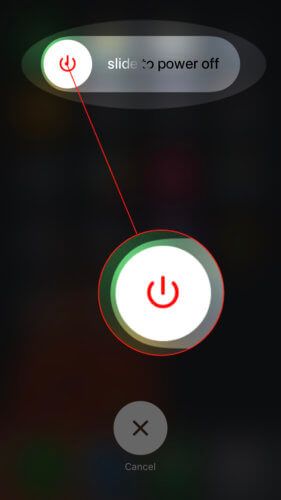
キャリア設定の更新を確認する
次に、 キャリア設定の更新 あなたのiPhoneで利用可能です。 Appleと携帯電話会社は、携帯電話会社のタワーに接続するiPhoneの機能を向上させるために、携帯電話会社の設定の更新を頻繁にリリースします。
キャリア設定の更新を確認するには、次のURLにアクセスしてください。 設定->一般->バージョン情報 。ここで約15秒間待ちます—キャリア設定の更新が利用可能な場合は、iPhoneディスプレイにポップアップが表示されます。ポップアップが表示されたら、をタップします 更新 。
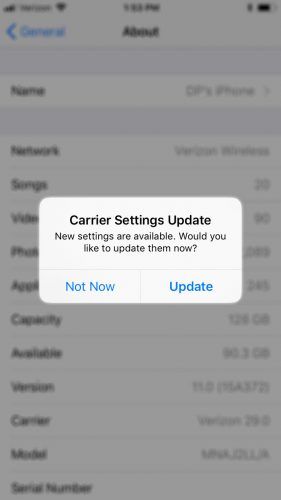
ポップアップが表示されない場合は、キャリア設定の更新が利用できない可能性があります。
妊娠中の女性はビーフジャーキーを食べることができます
iPhoneを再起動します
マイナーなソフトウェアクラッシュが原因で、iPhoneのSIMが無効と表示されることがあります。 iPhoneの電源をオフにしてから再びオンにすることで、すべてのプログラムを自然にシャットダウンできます。オンに戻すと、新鮮になります。
iPhone 8以前の電源を切るには、電源ボタンを次の位置まで押し続けます スライドして電源を切ります が表示されます。 iPhone Xをお持ちの場合は、サイドボタンといずれかの音量ボタンを押し続けます。赤い電源アイコンを左から右にスワイプして、iPhoneをシャットダウンします。
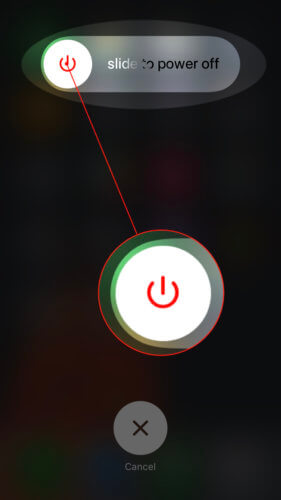
数秒待ってから、電源ボタンまたはサイドボタンを押し続けてiPhoneの電源を入れ直します。
iPhoneを更新する
ソフトウェアが古くなっているため、iPhoneが無効なSIMと言っている可能性もあります。 Appleの開発者は、ソフトウェアのバグを修正し、新機能を導入するために、新しいiOSアップデートをリリースすることがよくあります。
iOSのアップデートを確認するには、次のURLにアクセスしてください。 設定->一般->ソフトウェアアップデート 。アップデートが利用可能な場合は、をタップします ダウンロードしてインストール 。
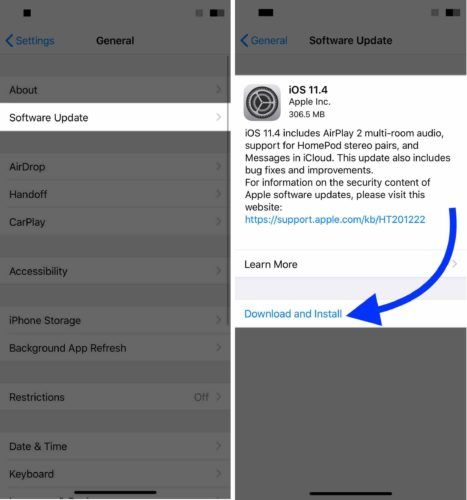
「iPhoneは最新です」と表示されている場合、現在iOSアップデートは利用できません。
SIMカードを取り出して再挿入します
これまで、iPhoneのトラブルシューティング手順を数多く実行してきました。それでは、SIMカードを見てみましょう。
最近iPhoneを落とした場合は、SIMカードがずれている可能性があります。 iPhoneからSIMカードを取り出して、元に戻してみてください。
SIMカードはどこにありますか?
ほとんどのiPhoneでは、SIMカードトレイはiPhoneの右端にあります。初期のiPhone(元のiPhone、3G、および3GS)では、SIMカードトレイはiPhoneの最上部にあります。
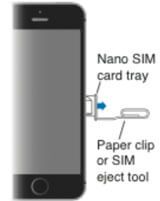
iPhone SIMカードを取り出すにはどうすればよいですか?
SIMカードイジェクターツールまたはペーパークリップを使用して、SIMカードトレイの小さな円を押し下げます。トレイを実際に排出するには、かなりの圧力をかける必要があります。驚かないでください iPhoneはSIMがないと言う SIMカードトレイを開いたとき。
SIMカードがトレイに正しく配置されていることを確認し、再度挿入します。それでもiPhoneでSIMが無効と表示される場合は、次のSIMカードのトラブルシューティング手順に進みます。
別のSIMカードを試す
この手順は、iPhoneの問題を扱っているのかSIMカードの問題を扱っているのかを判断するのに役立ちます。友達のSIMカードを借りて、iPhoneに挿入します。それでも無効なSIMと表示されますか?
iPhoneに無効なSIMと表示されている場合は、iPhoneに特に問題があります。別のSIMカードを挿入した後に問題が解決した場合は、iPhoneではなくSIMカードに問題があります。
iPhoneが無効なSIMの問題を引き起こしている場合は、次の手順に進みます。 SIMカードに問題がある場合は、携帯通信会社にお問い合わせください。以下の「携帯通信会社にお問い合わせください」の手順で、カスタマーサポートの電話番号をいくつかご紹介します。
ネットワーク設定をリセットする
iPhoneのネットワーク設定には、携帯電話、Wi-Fi、Bluetooth、VPNのすべての設定が含まれています。セルラー設定内にソフトウェアエラーがある場合、iPhoneは無効なSIMと表示することがあります。残念ながら、これらの問題を特定するのは難しい場合があるため、リセットする必要があります すべて iPhoneのネットワーク設定の
ヒント:ネットワーク設定をリセットする前に、必ずすべてのWi-Fiパスワードを書き留めてください。 iPhoneをリセットした後、それらを再入力する必要があります。
iPhoneのネットワーク設定をリセットするには、 [設定]-> [一般]-> [リセット]-> [ネットワーク設定のリセット] 。 iPhoneのパスコードを入力してから、リセットを確認する必要があります。
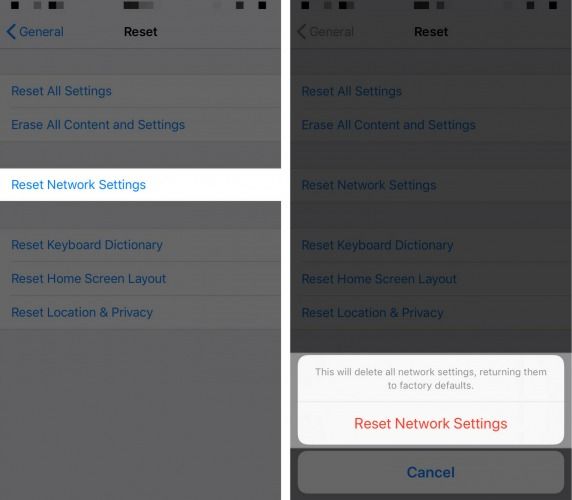
ワイヤレスキャリアまたはアップルにお問い合わせください
ネットワーク設定をリセットした後もiPhoneでSIMが無効と表示される場合は、携帯電話会社に連絡するか、 お近くのAppleStoreにアクセスしてください 。
電話番号に内線番号を追加する方法
SIMカードの問題がある場合は、最初に携帯電話会社に行くことをお勧めします。無効なSIMの問題を解決するのに役立つ可能性が高くなります。新しいSIMカードだけが必要な場合があります。
ワイヤレスキャリアの小売店にアクセスするか、以下の電話番号に電話して、カスタマーサポート担当者に連絡してください。
- ベライゾン :1-(800)-922-0204
- スプリント :1-(888)-211-4727
- AT&T :1-(800)-331-0500
- Tモバイル :1-(877)-746-0909
新しいワイヤレスキャリアに切り替える
iPhoneでSIMカードや携帯電話のサービスに問題があることにうんざりしている場合は、新しいワイヤレスキャリアへの切り替えを検討することをお勧めします。あなたはできる すべての無線通信事業者のすべてのプランを比較する UpPhoneにアクセスしてください。切り替えると、多くのお金を節約できる場合があります。
SIMカードを検証させてください
iPhone SIMカードは無効ではなくなり、引き続き電話をかけたり、携帯電話データを使用したりできます。次回iPhoneに無効なSIMと表示されたときに、問題を解決する方法がわかります。 iPhoneまたはSIMカードについて他に質問がある場合は、下にコメントを残してください。
読んでくれてありがとう、
デビッドL。